iPhone je onemogućen, povežite se na iTunes. Što učiniti kad ga vidite na svom iPhoneu

- 813
- 101
- Garrett Hane Sr.
Sadržaj
- Ako se nadate da ćete se sjetiti lozinke
- Oporavak iPhonea iz sigurnosne kopije
- Posljednja nada: Ponovno postavljanje lozinke s gubitkom podataka
- Kako aktivirati opciju "Pronađi iPhone"
- Ponovno postavljanje lozinke i metodologija uklanjanja podataka

Slična poruka pojavljuje se na zaslonu iPhonea nakon ponovljenih pokušaja unosa pogrešne lozinke. Lozinke su, naravno, bolje ne zaboraviti, ali ako se to dogodilo, imate najmanje 3 izlaza ..
Ako se nadate da ćete se sjetiti lozinke
Kad ste za zaboravljenu lozinku osobno postavili - vlasnik iPhonea, možete je pokušati prisjetiti. Odjednom sretno? Ako deset pokušaja unosa nije bilo dovoljno (nakon desetog puta uređaj je potpuno blokiran), ali i dalje se nadate svojoj memoriji, pokušajte resetirati brojač pokušaja.Što će biti potrebno za ovo:
- Sam blokirani uređaj.
- Instalirano je računalo na kojem je iTunes.
- Kompatibilan USB kabel.
Da biste uspjeli, važno je u skladu s 2 uvjeta. 1) Kopija melodija na koje ćete se povezati trebala bi znati vaš pametni telefon, odnosno da se s njim sinkronizira. 2) Vaša verzija iOS -a trebala bi podržati mogućnost resetiranja brojača.
Beskorisno je pokušati raditi operaciju na novoinstaliranim aytyunsima ili na tuđem računalu: Program će vas tražiti da unesete lozinku na iPhone, što vi, kao što bi sreća, ne sjećate. A ako resetiranje ne podržava firmver uređaja, jednostavno nećete dobiti dodatne pokušaje ulaska.
Ako je sve u redu, povežite pametni telefon na iTunes i započnite sinkronizaciju: kliknite gumb "Sinkronizirati"(Sinkronizirana) na dnu lijeve polovice prozora.
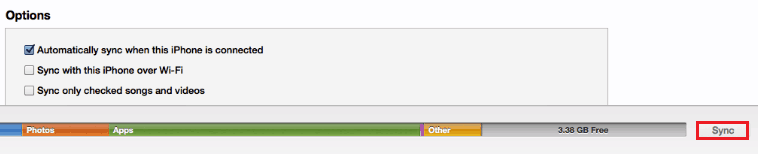
Nakon što program počne kopirati podatke s iPhonea, zaustavite postupak - kliknite na križ (ikona zatvaranja) u liniji sinkronizacije.

S naknadnim isključenjem iPhonea iz Aityunsa, opet ćete imati 10 pokušaja unosa lozinke.

To možete ponoviti dok ne otključate uređaj ili se još uvijek ne umorite.
Oporavak iPhonea iz sigurnosne kopije
Također vrlo učinkovit način otključavanja uređaja ako imate barem jednu sigurnosnu kopiju, ubodeći u iTunes ili iCloud. Za obnovu, trebat će vam i računalo s instaliranom "tunom", koje je prije incidenta već sinkronizirao s vašim iPhoneom.Prije nego što započnete oporavak, izvedite iPhone sinkronizaciju s aytyuns. Ovaj put ne trebate prekinuti postupak - pričekajte kad dođe do kraja. Slijedite gumb "Vratiti Rezervna kopija"(Vrati iPhone) i naznačite odakle bi program trebao uzeti sigurnosnu kopiju - iz njegovih kataloga (opcija"Ovo računalo") ili iz iClouda.

Kopija, stvorena samo - tijekom posljednje sinkronizacije, nije prikladna, jer je blokirana. Stoga odaberite jedan od prethodnih.
Nakon oporavka, brava će se resetirati. I s njim - ostale postavke, kontakti, SMS poruke, kalendari i bilješke - sve će se to dovesti do stanja u kojem se dogodila rezerva. Operativni sustav ostat će nepromijenjen.
Posljednja nada: Ponovno postavljanje lozinke s gubitkom podataka
Ako se riješite "male krvi" - ni prva ni druga nije pomogla, posljednji ostaje - izbrisati sve podatke s iPhonea. Metoda je, naravno, hardcore, ali tako ste barem dobili priliku da je koristite. Bolje je žrtvovati informacije nego ostati s beskorisnim, blokiranim telefonom. U stvari-cigla-cno.
Da biste iskoristili ovu najnoviju priliku, iCloud mora biti unaprijed uključenPronađite iPhone". A ako vaš uređaj i dalje normalno radi, budite sigurni!
Kako aktivirati opciju "Pronađi iPhone"
- Otvorite aplikaciju na pametnom telefonu "Postavke". Idite na odjeljak "ikoud".

- Pomaknite klizač "Pronaći iPhone"Do položaja"Uključen".
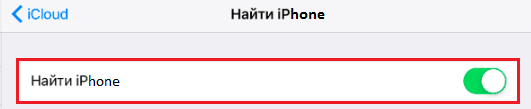
Ponovno postavljanje lozinke i metodologija uklanjanja podataka
- Otvorite stranicu iCloud u pregledniku PC ili drugom uređajuPronaći Moj iPhone". Izgradite pametni telefon putem Appleida.

- Otvorite popis "svi Uređaji"(Svi uređaji) i odaberite desni (onaj koji je blokiran).

- U otvorenom prozoru kliknite "Izbrisati iPhone"(Izbrišite iPhone).

Nakon što potvrdite svoje namjere, memorija uređaja će se očistiti. Zajedno s korisničkim datotekama i postavkama bit će uklonjeni i blokirati. Uređaj će postati djevičanski čist, kao nakon kupnje. Međutim, nije sve tako tužno. Ako su sačuvane njegove sigurnosne kopije, otvorit ćete aytyuns i lako vratiti izgubljene. I još jedna stvar: Kada u potpunosti vratite postavke, kontakte i druge podatke na iPhoneu, stvorite novu lozinku, ne zaboravite napraviti sigurnosnu kopiju. Tako da se ne izgubi, spremite ga u iCloud Cloud.
Uspješno otključavanje! I ne zaboravite svoje lozinke!

